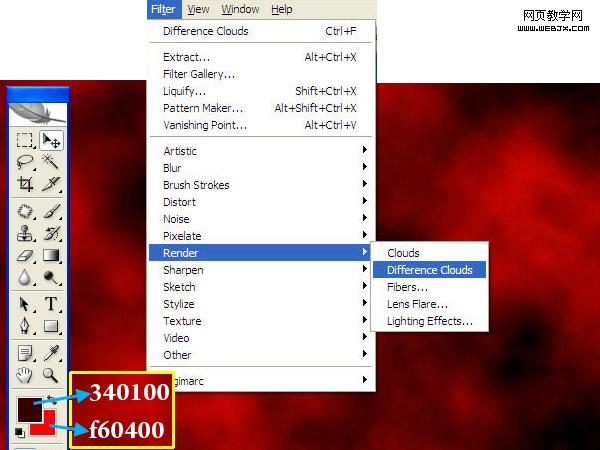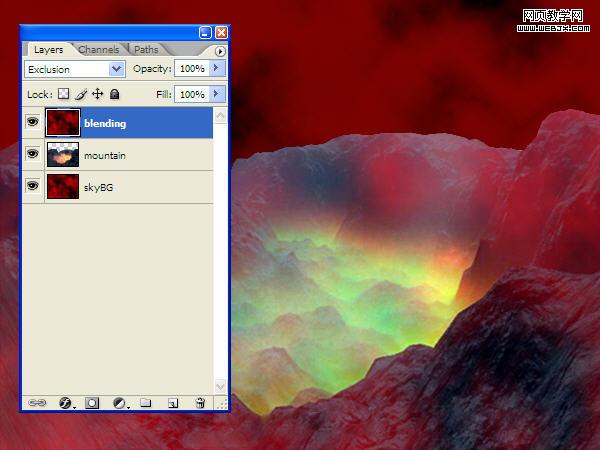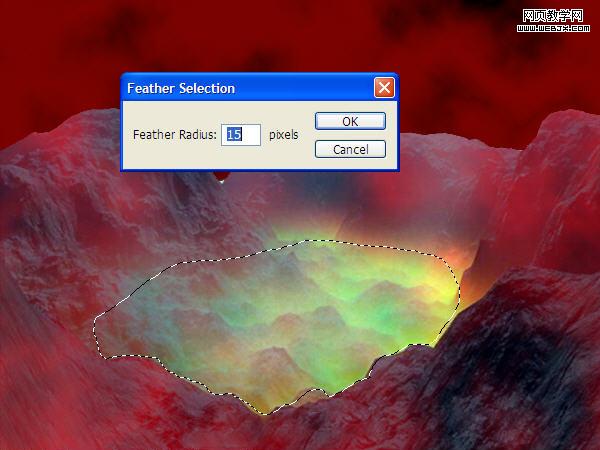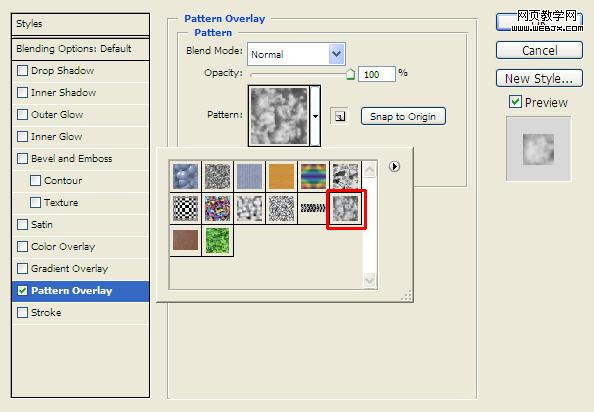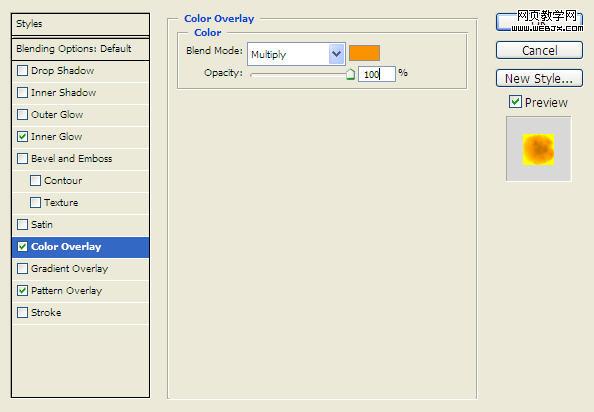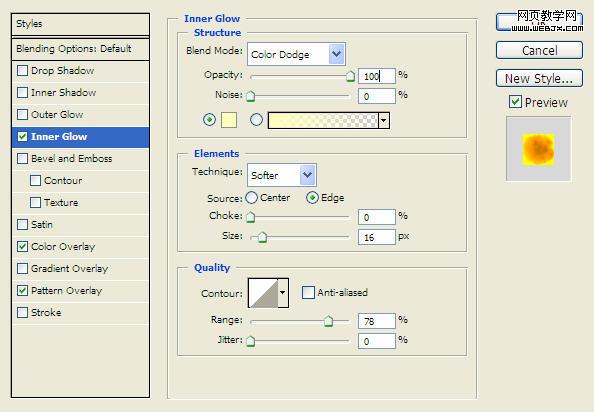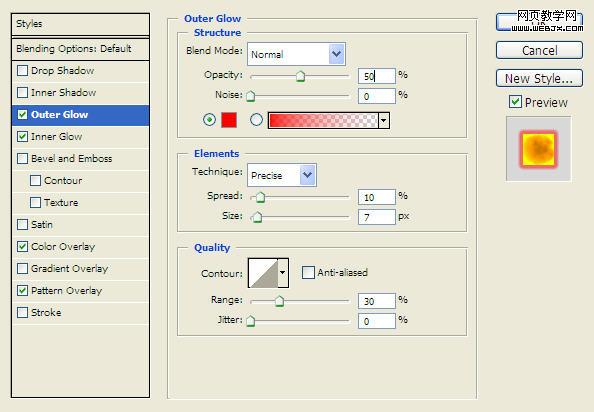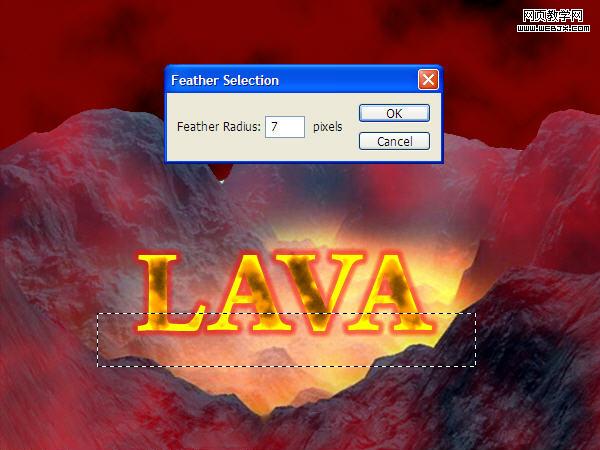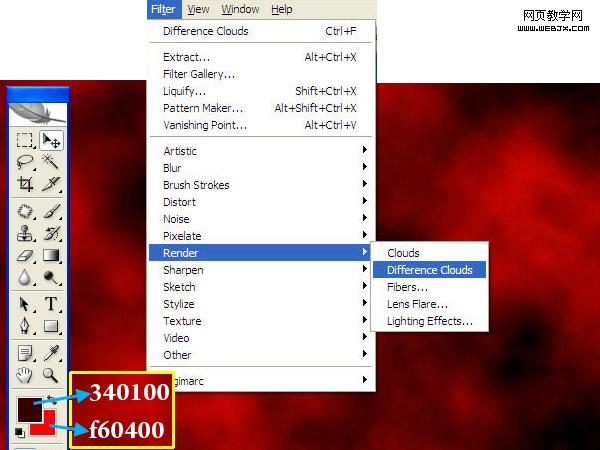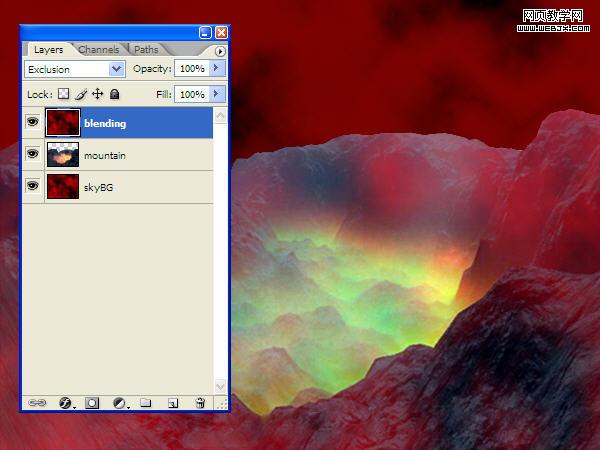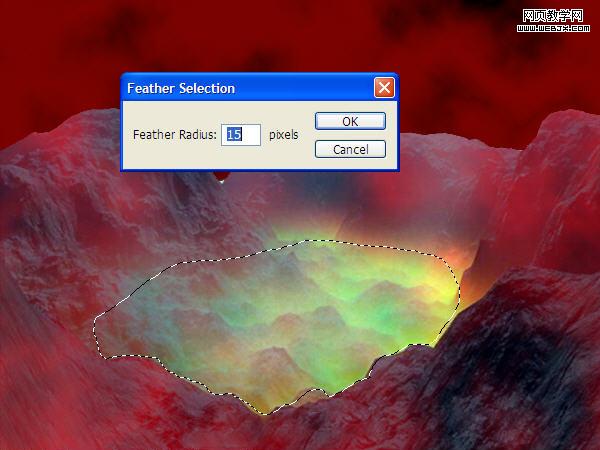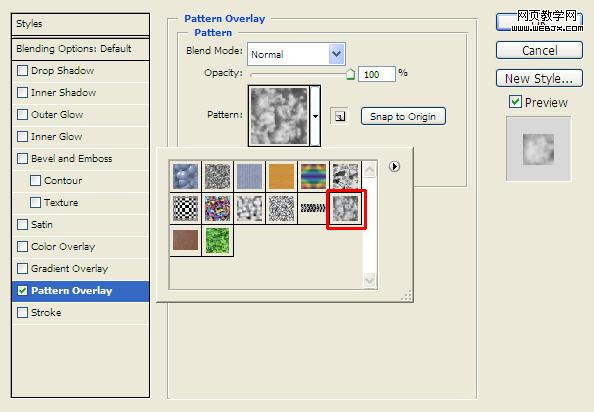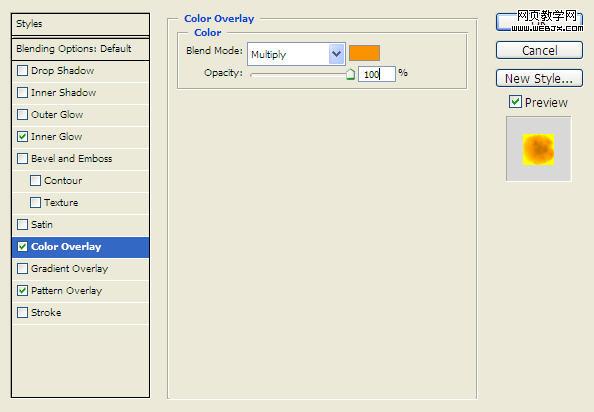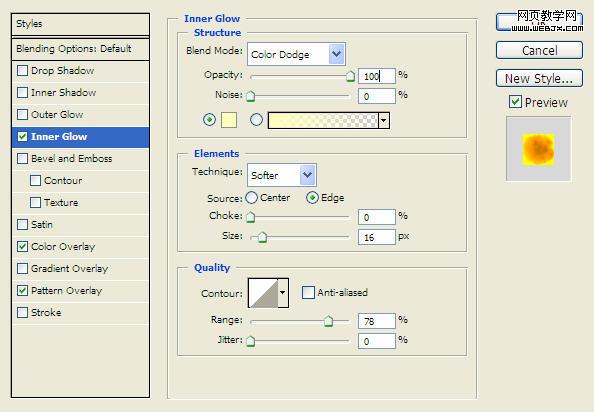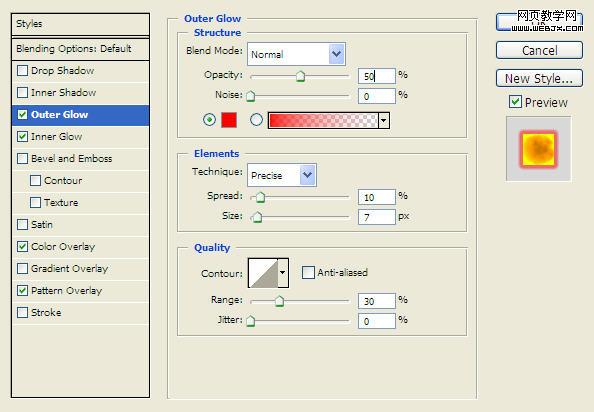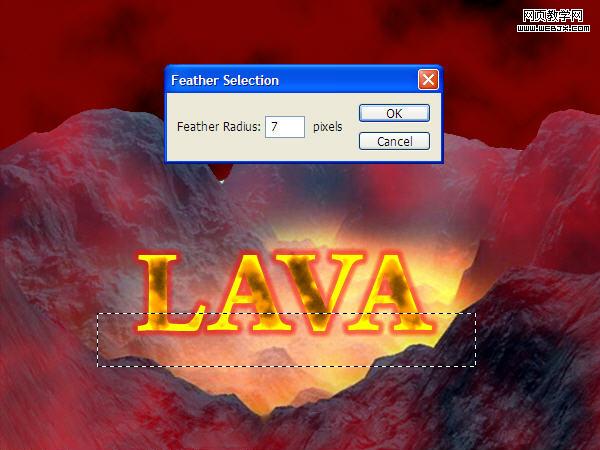关注图老师电脑网络栏目可以让大家能更好的了解电脑,知道有关于电脑的更多有趣教程,今天给大家分享Photoshop制作逼真的火山岩浆字效果教程,希望对大家能有一点小小的帮助。
本教程的文字需要一些类似火山的背景素材来衬托。文字部分的制作过程不是很多,主要用到一些简单的图层样式和一些火岩素材。为了突出文字真实性,后期的渲染也很重要。
最终效果 
1、处理火山,删除天空部分,这里方法非常简单,不做详细介绍。

2、添加一个新的天空。新建一个图层,然后填充颜色。执行分层云彩滤镜,按CTRL+f多几次。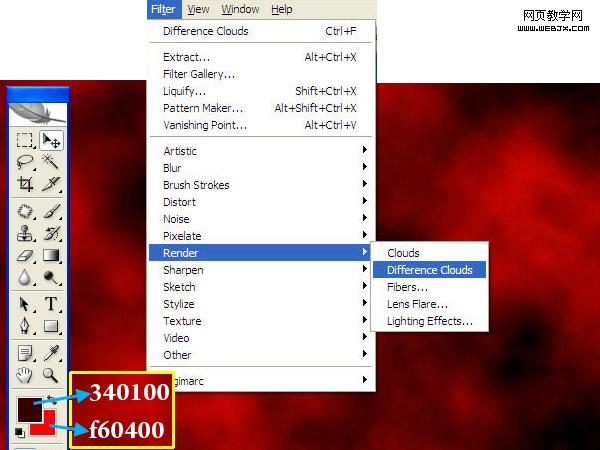

3、按CTRL+L调整色阶。
4、复制云彩图层,然后移动最上面,调整图层模式为排除模式。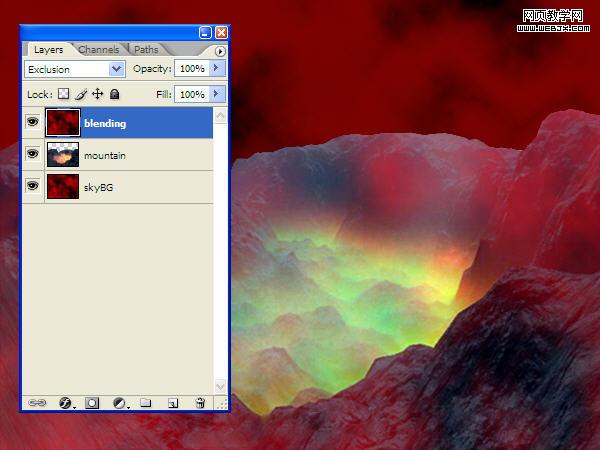
5、然后我们给中间的火山做一个选区,然后执行羽化设置半径为15px。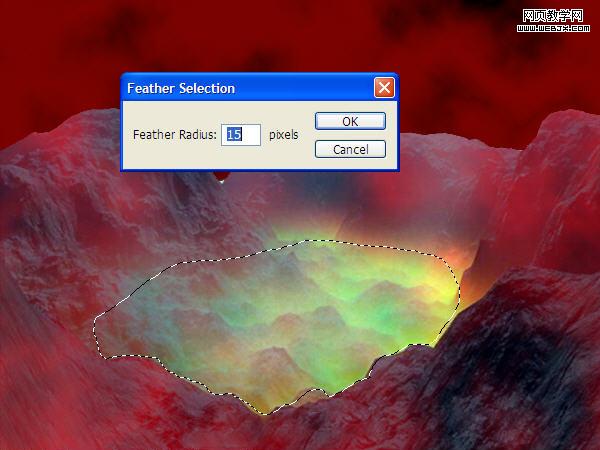
6、这时的效果如下。
7、然后打入文字LAVA,设置红色,150px。
8、设置图层样式:图案叠加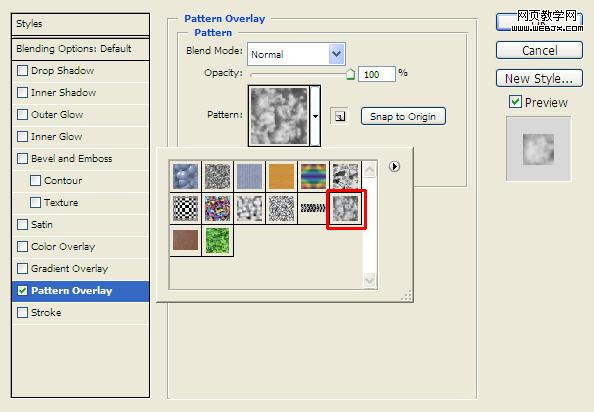
颜色叠加。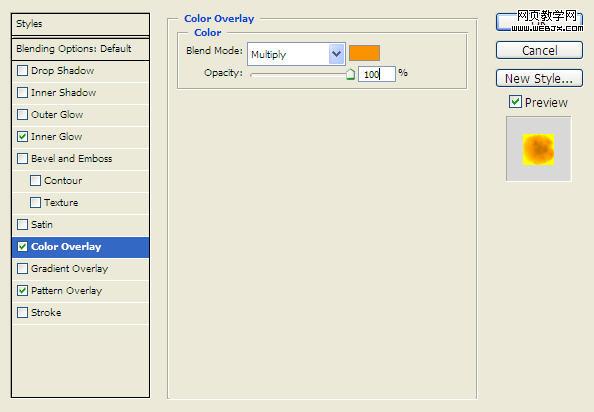
内发光设置。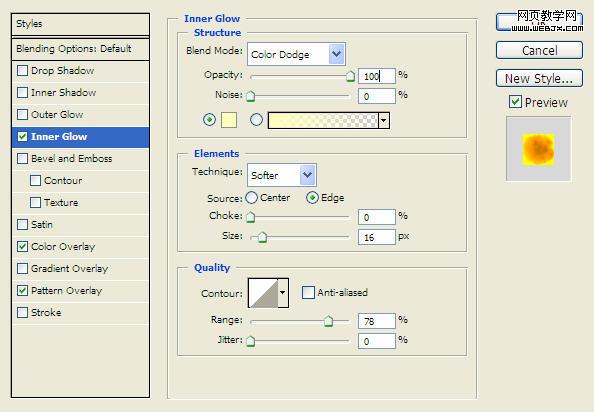
外发光设置。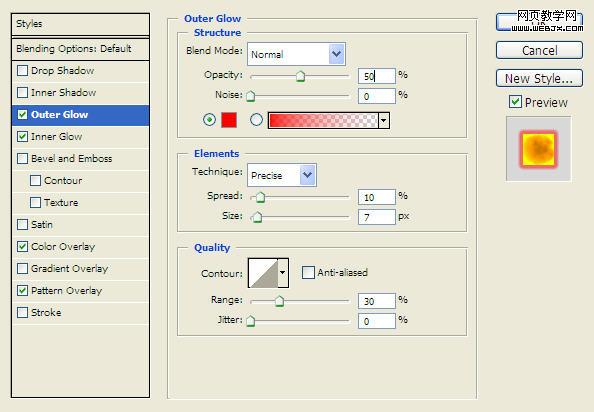
9、效果如下,然后我们把熔岩素材放进来,把文字放到上面,然后按CTRL单击图层,选区出现了。

(本文来源于图老师网站,更多请访问http://m.tulaoshi.com/psxg/)10、按Ctrl + Shift + I反选,然后删除。
11、重新设置大小。
(本文来源于图老师网站,更多请访问http://m.tulaoshi.com/psxg/)12、用矩形选框工具选择一个选区,然后羽化。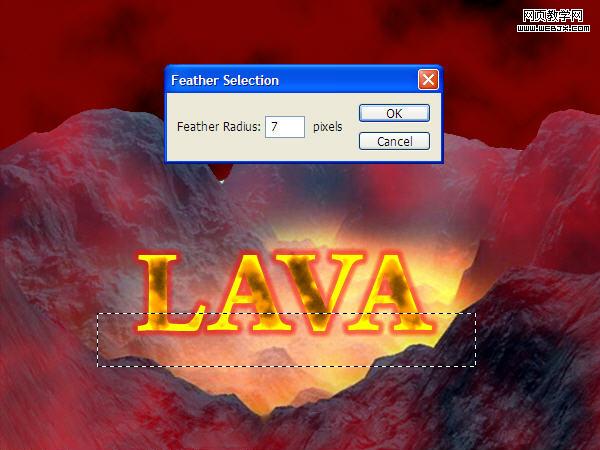
13、删除。向下移动3px。
14、再创建一个图层用熔岩再次制作一个效果,羽化,然后删除移动选区。

15、用橡皮擦擦去一个选区。
16、选择橡皮擦工具,设置一个柔的笔刷,按下面指示的E删除一些。
最终效果。